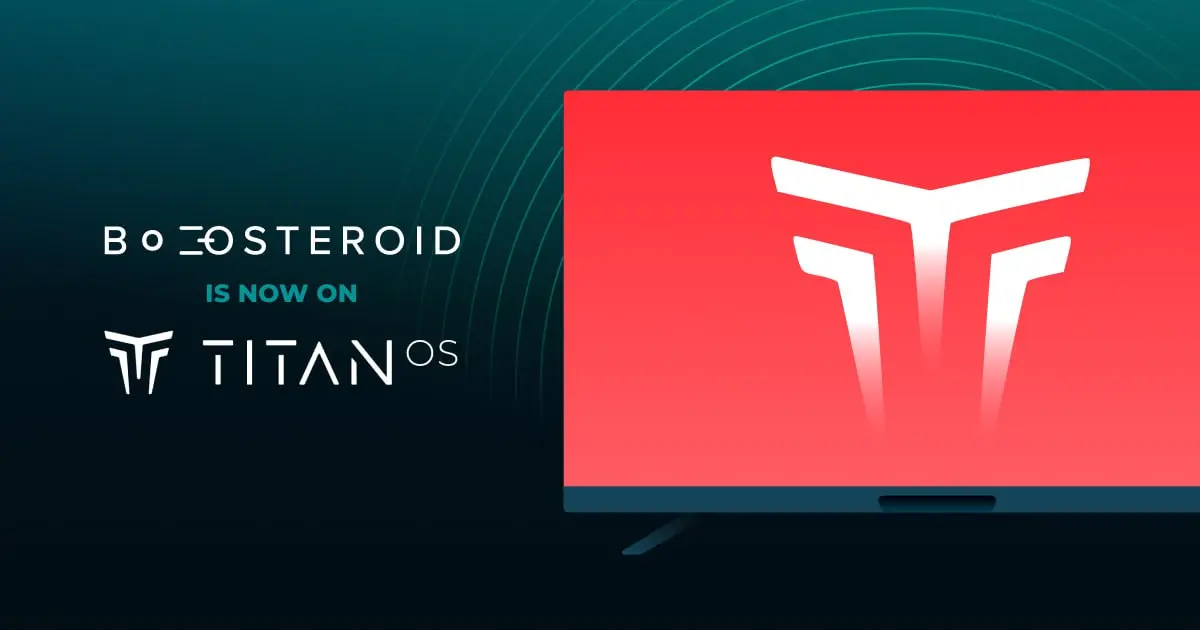Return to Castle Wolfenstein si můžete zahrát i na moderních počítačích s novými verzemi systému Windows. Samozřejmě se jedná o velmi starou hru z roku 2001 a pamatuje tedy prastaré tlusté monitory. Chcete si hru zahrát pěkně na celý moderní monitor? To není problém.
Jak mám postupovat?
Postup níže jsem testoval na aktuální verzi Return to Castle Wolfenstein ze služby Steam. Byl funkční na notebooku s Windows 11, s nainstalovaným českým dabingem ve hře a Knightmare Patch 1.42d.
- Budete muset otevřít složku „Main“ ve složce s nainstalovanou hrou. Ve Steam verzi to je:
C:\Program Files (x86)\Steam\steamapps\common\Return to Castle Wolfenstein\Main
- Stáhněte si notepad pro možnou úpravu souborů. Doporučuji používat Notepad++
- Notepad++ nainstalujte do svého Windows
- Ve složce „Main“ se nachází soubor „autoexec.cfg“, a ten bude potřeba upravit právě v Notepad++. Klikněte na tento soubor pravým tlačítkem myši a vyberte „Editovat pomocí Notepad++“. Případně můžete soubor kurzorem myši přesunout do spuštěného okna Notepad++
- Veškerý text v souboru můžete smazat a vložit text níže. V něm si můžete parametry upravit k obrazu svému a já si nastavil Full HD rozlišení. Po úpravě parametrů stačí v Notepadu++ soubor uložit a hru spustit.
set devdll 1 set sv_cheats 1 seta r_customwidth "1920" seta r_customheight "1080" seta r_mode "-1" seta cg_fixedAspect "2" seta cg_fixedAspectFOV "0" seta cg_fov "110" seta r_primitives 2 seta r_ext_texture_filter_anisotropic "1" seta r_ext_max_anisotropy "16" seta r_ext_multisample "16" seta r_ext_framebuffer_multisample "16" seta com_maxfps "125" seta com_maxfpsUnfocused "125" seta com_maxfpsMinimized "125"